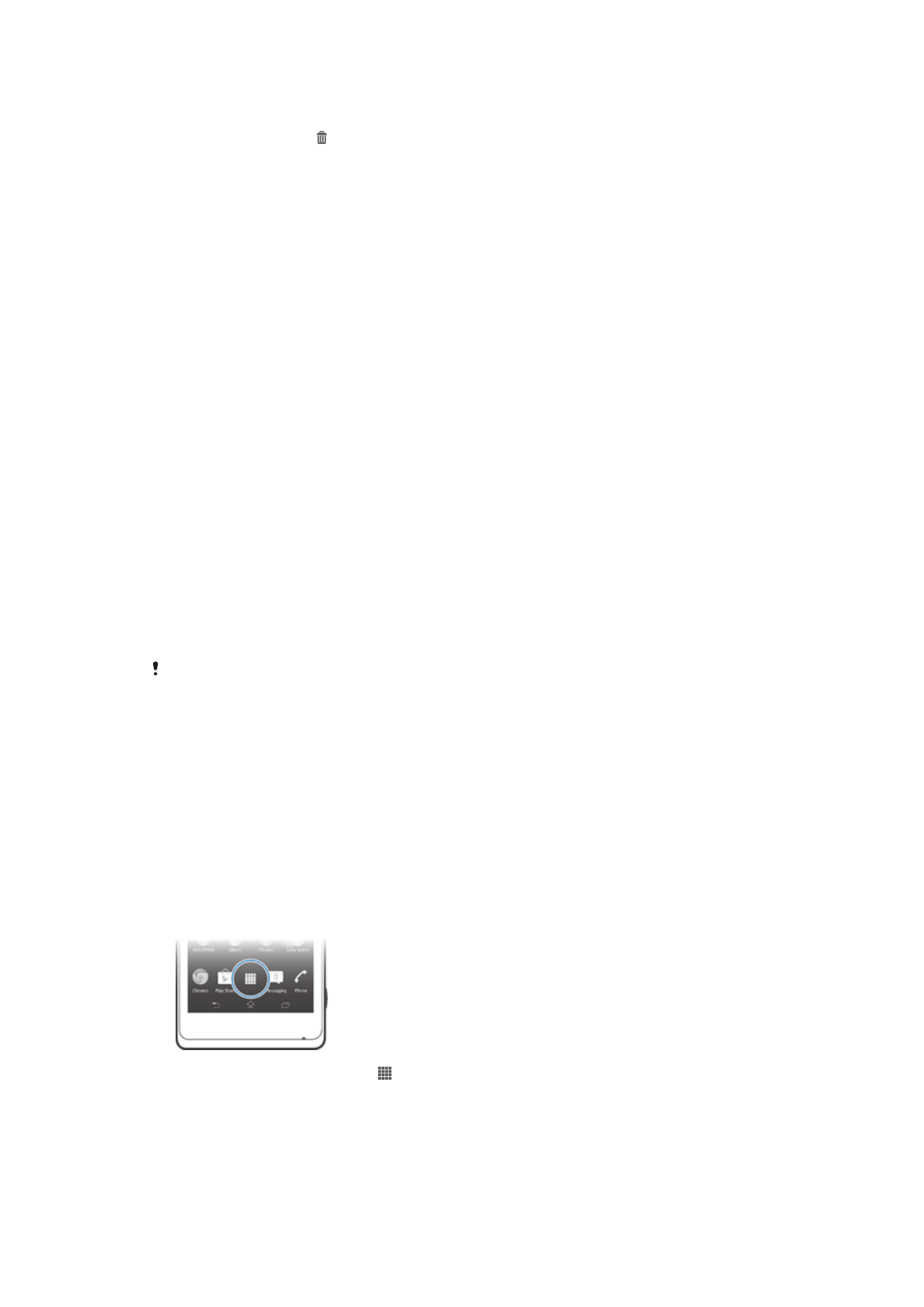
Hyrja te dhe përdorimi i aplikacionëve
Hapni aplikacionët nga shkurtoret në Ekrani fillestar tuaj ose nga ekrani i aplikacionit.
Ekrani i aplikacionit
Ekrani i aplikacionit, të cilin e hapni nga Ekrani fillestar juaj, përmban aplikimet që vijnë të
instaluara paraprakisht në pajisjen tuaj, si dhe aplikacionet që shkarkoni.
Ekrani i aplikacionit shtrihet përtej gjërësisë së rregullt të ekranit, kështu që duhet të
lëvizni majtas dhe djathtas për të parë të gjithë përmbajtjen.
Për të hapur ekranin e aplikacionit
•
Nga Ekrani fillestar juaj, takoni .
Për të shfletuar ekranin e aplikacionit
•
Nga ekrani i aplikacionit, goditeni djathtas ose majtas.
16
Ky është një version i këtij botimi për Internet. © Printojeni vetëm për përdorim privat.
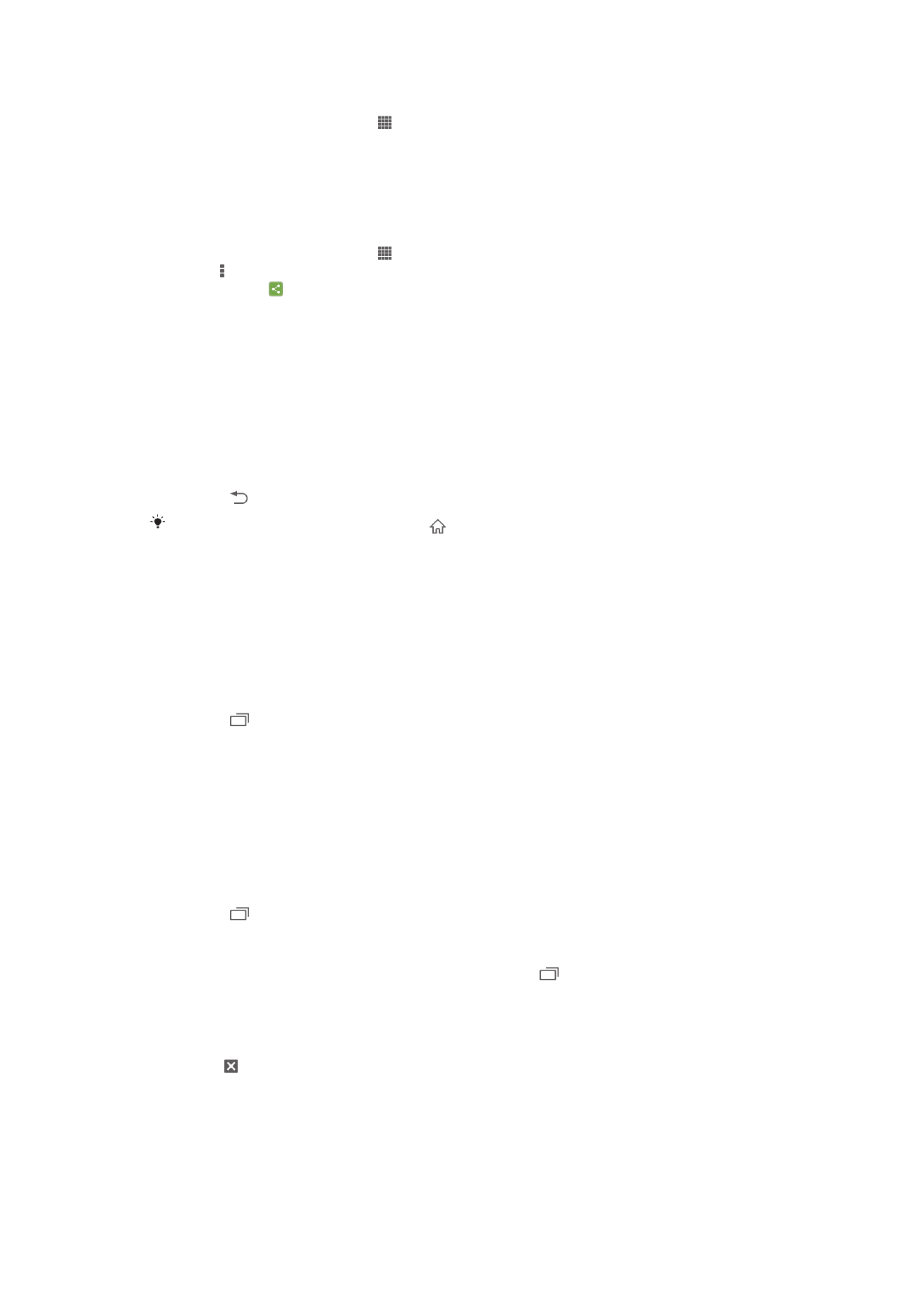
Për të krijuar një shkurtore për një aplikacion në ekranin kryesor
1
Nga Ekrani fillestar juaj, takoni .
2
Prekni dhe mbani një ikonë të aplikacionit derisa ekrani të vibrojë, pastaj tërhiqeni
ikonën në pjesën e sipërme të ekranit. Ekrani fillestar hapet.
3
Tërhiqni ikonën në vendndodhjen e dëshiruar në Ekrani fillestar, pastaj hiqni
gishtin.
Për të përndarë një aplikacion nga ekrani i aplikacioneve
1
Nga Ekrani fillestar juaj, takoni .
2
Takoni , pastaj takoni
Bashkëndaj. Të gjitha aplikacionet që mund të ndahen
tregohen nga .
3
Takoni aplikacionin që dëshironi të ndani, pastaj përzgjidhni një opsion dhe
konfirmoni, nëse është e nevojshme. Një lidhje për të shkarkuar aplikacionin u
dërgohet njerëzve që keni përzgjedhur.
Hapja dhe mbyllja e aplikacionëve
Për të hapur një aplikacion
•
Nga Ekrani fillestar juaj ose ekrani i aplikacionit, takoni aplikacionin.
Për të mbyllur një aplikacion
•
Shtypni .
Disa aplikacionë pezullohen kur shtypni për të dalë, ndërsa aplikacionë të tjerë mund të
vazhdojnë të funksionojnë në sfond. Në rastin e parë, herën tjetër që hapni aplikacionin, mund
të vazhdoni aty ku e latë. Mbani mend se disa aplikacione mund të shkaktojnë tarifa të të
dhënave të lidhjes kur funksionojnë në sfond, për shembull shërbimet e rrjeteve shoqërore.
Dritarja e aplikacioneve të përdorura së fundmi
Mund të kaloni mes aplikacioneve të përdorura së fundmi nga kjo dritare. Gjithashtu
mund të hapni aplikacione të vogla.
Për të hapur dritaren e aplikacioneve të përdorura së fundmi
•
Shtypni .
Përdorim i aplikacioneve të vogla
Nga dritarja e aplikacioneve të përdorura së fundmi mund të përdorni shpejt disa
aplikacioneve të vogla në çdo kohë duke përdorur shiritin e aplikacioneve të vogla. Një
aplikacion i vogël vetëm zë një pjesë të vogël të ekranit tuaj. Kështu që mund të
ndërveproni me një aplikacion të vogël dhe një aplikacion tjetër në të njëjtën kohë në të
njëjtin ekran.
Për të hapur shiritin e small apps
•
Shtypni .
Për të hapur një aplikacion të vogël
1
Për të shfaqur shiritin e aplikacioneve të vogla, shtypni .
2
Takoni aplikacionin e vogël që dëshironi të hapni. Shfaqet një dritare e aplikacionit
të vogël.
Për të mbyllur një aplikacion të vogël
•
Takoni në dritarën e aplikacionit të vogël.
Për të zhvendosur një aplikacion të vogël
•
Kur aplikacion i vogël është i hapur, prekni dhe mbani cepin e sipërm majtas të
aplikacionit të vogël, pastaj zhvendoseni atë në vendndodhjen e dëshiruar.
17
Ky është një version i këtij botimi për Internet. © Printojeni vetëm për përdorim privat.
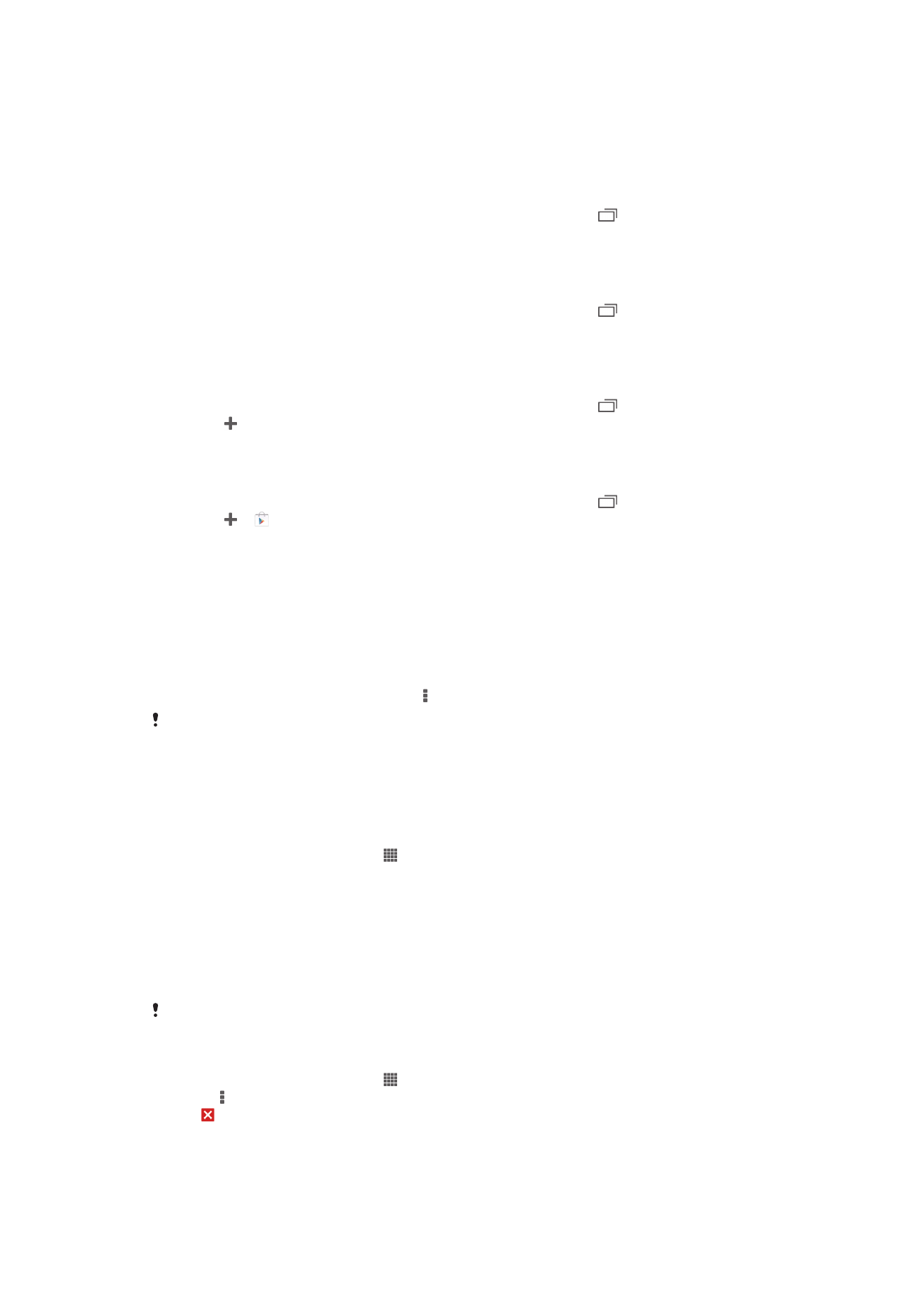
Për të minimizuar një aplikacion të vogël
•
Kur është hapur aplikacioni i vogël, prekni dhe mbani cepin e sipërm majtas të
aplikacionit të vogël, pastaj tërhiqeni atë në cepin e djathtë ose në buzën e
poshtme të ekranit.
Për të ri-rregulluar aplikacionet tuaja të vogla
1
Për të bërë që shiriti i aplikacioneve të vogla të shfaqet, shtypni .
2
Prekni dhe mbani një aplikacion të vogë dhe tërhiqeni atë në pozicionin e
dëshiruar në shiritin e aplikacioneve të vogla.
Për të hequr një aplikacion të vogël nga shiriti i aplikacioneve të vogla
1
Për të bërë që shiriti i aplikacioneve të vogla të shfaqet, shtypni .
2
Prekni dhe mbani një ikonë të aplikacionit të vogël dhe tërhiqeni atë nga shiriti i
aplikacioneve të vogla.
Për të rikthyer një aplikacion të vogël të hequr më parë
1
Për të bërë që shiriti i aplikacioneve të vogla të shfaqet, shtypni .
2
Takoni >
Aplikac. e vogla të instaluara.
3
Përzgjidhni aplikacionin e vogël që dëshironi të riktheni.
Për të shkarkuar një aplikacion të vogël
1
Për të bërë që shiriti i aplikacioneve të vogla të shfaqet, shtypni .
2
Takoni > .
3
Gjeni një aplikacion të vogël që dëshironi të shkarkoni, pastaj ndiqni udhëzimet për
të përfunduar instalimin.
Menyja e aplikacionit
Mund të hapni një meny çdo herë që jeni duke përdorur një aplikacion. Menyja do të
marrë pamje të ndryshme, varësisht aplikacionit që po përdorni.
Për të hapur një meny në një aplikacion
•
Kur po përdorni aplikacionin, shtypni .
Jo të gjitha aplikacionet kanë meny.
Riorganizimi i ekranit të aplikacionit tuaj
Lëvizni aplikacionët rreth e rrotull në ekranin aplikacioni sipas preferencave tuaja.
Për të renditur aplikacionet në ekranin e aplikacioneve
1
Nga Ekrani fillestar juaj, takoni “ .
2
Takoni ikonë e listës së hapjes për poshtë në cepin e sipërm majtas të ekranit dhe
zgjidhni një opsion.
Për të lëvizur një aplikacion në ekranin e aplikacioneve
1
Hapni ekranin e aplikacioneve.
2
Prekni dhe mbani një objekt derisa ai të zmadhohet dhe pajisja dridhet. Pastaj
tërhiqeni objektin te vendi i ri.
Mund të lëvizni aplikacionët tuaj vetëm kur
Renditja personale është përzgjedhur.
Për të hequr një aplikacion nga ekrani i aplikacioneve
1
Nga Ekrani fillestar juaj, takoni “ .
2
Takoni , pastaj takoni
Çinstalo. Të gjitha aplikacionet e painstalueshme tregohen
me .
3
Takoni aplikacionin që dëshironi të hiqni, pastaj takoni
Çinstalo.
18
Ky është një version i këtij botimi për Internet. © Printojeni vetëm për përdorim privat.